您可以登录D-Link路由器的设置页面,然后修改您的WiFi名称和密码。具体的操作步骤如下:
1.确保您的设备已连接到D-Link路由器的网络。否则,您将无法登录D-Link路由器。
注意:
如果使用电脑来修改WiFi密码,则需要将电脑用网线连接到D-Link路由器的LAN口。如果使用手机或者平板电脑来修改WiFi密码,则需要将其连接到D-Link路由器的WiFi网络。
2.启动Web浏览器,然后在浏览器的地址栏中输入http://dlinkrouter.local或http://192.168.0.1,以打开D-Link路由器的登录页面。在登录页面上输入管理员密码,然后单击“登录”。
注意:
(1)如果http://dlinkrouter.local或http://192.168.0.1不起作用,则无法访问D-Link路由器的登录页面。请参考以下文章中的方法来解决此问题。
dlinkrouter.local无法打开怎么办?
192.168.0.1打不开怎么办?(D-Link路由器)
(2)如果忘记了D-Link路由器的管理员密码,则你无法登录到它的设置页面。在这种情况下,请参考以下文章中的方法来解决此问题。
D-Link路由器管理员密码忘了怎么办?
3.在D-Link路由器设置页面顶部点击“设置”,然后点击“无线设置”这个选项,在打开的页面中可以对无线网络进行配置。
在“ 2.4GHz网络”区域,可以设置2.4G WiFi名称和密码。在5 GHz网络区域,可以设置5G WiFi名称和密码。最后单击“确定”。
设置D-Link路由器的WiFi密码和名称
注意:
(1)我们建议您将“安全模式”设置为“ WPA / WPA2-PSK混合”,并且WiFi密码长度应大于8位。这样设置后,WiFi安全性是最高的,可以避免WiFi网络被黑客入侵。
(2)不同型号,相同型号和不同版本的D-Link路由器,可能在设置页面上显示不同的内容。但是,修改WiFi名称和密码的步骤相同。
 劳模下载
劳模下载

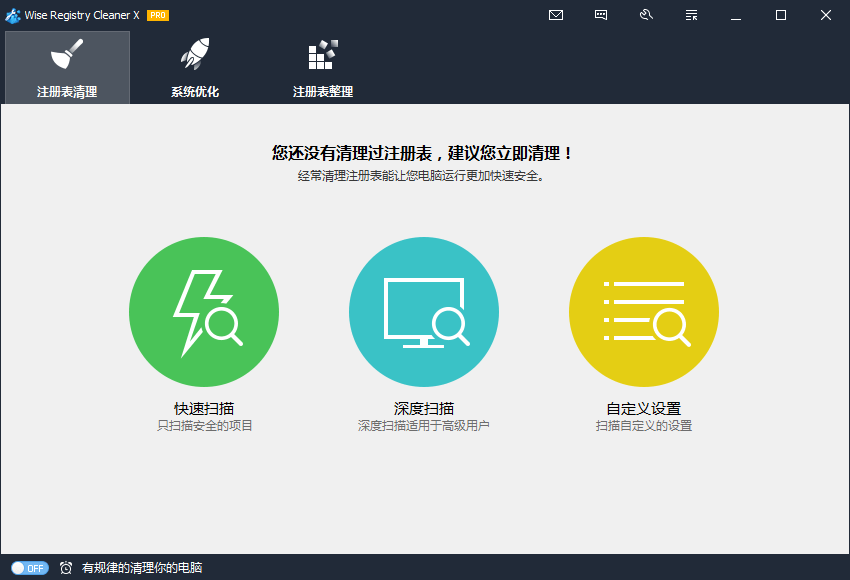



评论前必须登录!
注册